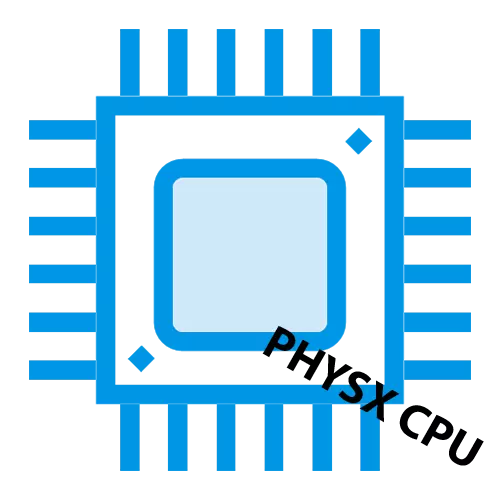
Ang lainlaing mga inskripsiyon sa mga dula makapasuko sa ilang dili angay. Usa kini ka butang kung kini usa ka butang nga usa ka butang bahin sa mga dili aktibo nga bintana ug lahi nga lainlain kung kini usa ka dili kinahanglan nga pahinumdom gikan sa graphic drayber. Sa kini nga artikulo, maghatag kami usa ka pares nga mga pamaagi alang sa pag-disconne sa pisikal nga indikasyon sa visual.
Limpyohan ang inskripsyon sa piskal nga CPU
Ang inskripsyon mismo mao ang identifier sa Phyx Engine gikan sa Nvidia. Ang lintunganay sa teknolohiya, halos sa pagsulti, sa espesyalista nga pagproseso sa mga graphics ug detalye sa mga pwersa sa video card, nga dili mahimo nga himuon sa mga pwersa sa usa ka processor. Bisan pa, dili tanan ang nanginahanglan usa ka kanunay nga impresyon-pahinumdom sa wala pa ang mga mata nga ang usa ka piho nga bahin naglihok, labi na sa panahon sa mga dula. Adunay duha nga kapilian alang sa pag-atubang niini.Paagi 1: Mga Setting sa NVIDIA CONRERION PANEL
Ang angay nga pag-configure sa drayber sa graphics katumbas sa pagpakita sa inskripsyon. Mahimo nimo kini pag-disable sa ingon:
- Pag-klik sa icon nga setting sa "NVIDIA" nga nahimutang sa lamesa sa desktop, tuo-pag-klik, ug pilia ang "NVIDIA CONDED PANEL" Mahimo usab kini tawagan pinaagi sa pag-klik sa PCM sa usa ka lugar nga walay sulod nga Desktop.
- Ipadayon ang wala nga butones sa mouse sa seksyon nga "3D parameter", ug dayon kuhaa ang checkbox gikan sa "Ipakita ang visual physx visual nga mananambal nga" Parameter.

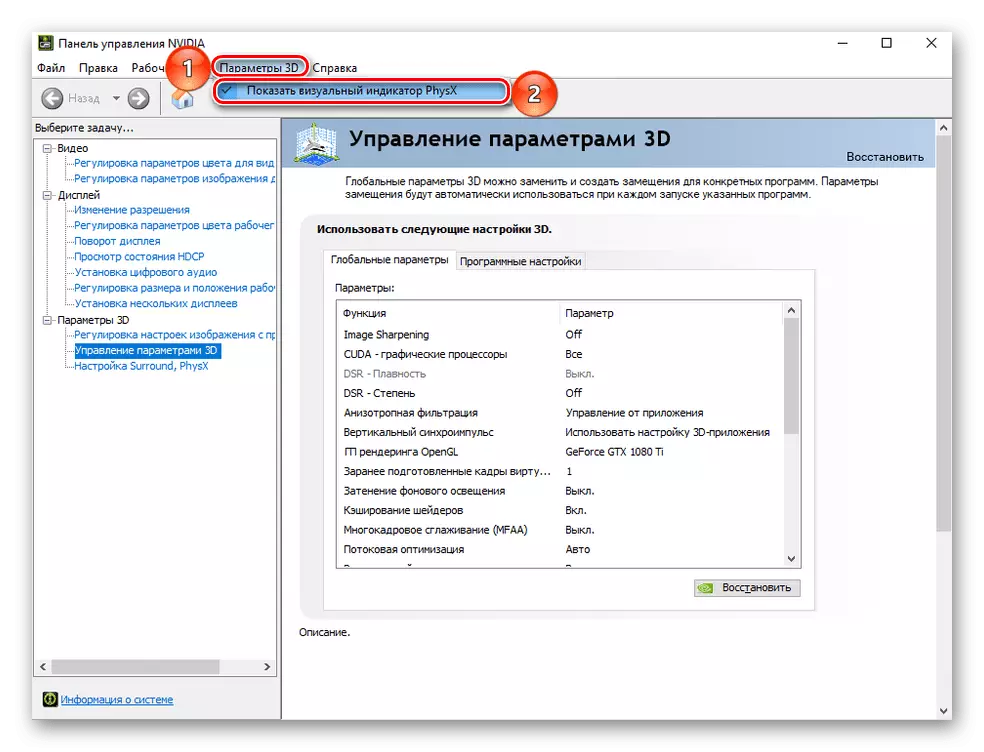
Kini nga pamaagi mahimong tawgon nga kasarangan ug punto, kanunay nga ang gihulagway nga mga aksyon nakakuha sa pagwagtang sa mga inskripsyon sa mga dula.
Pamaagi 2: Pag-usab sa Pag-usab sa NVIDIA DRIVERS
Kung ang una nga panudlo wala makatabang, adunay pipila nga matang sa software bug. Sa kini nga kaso, mahimo nimong gamiton ang kapilian sa radikal - aron mapapas ug i-install ang drayber nga pag-usab. Mahimo kini sama sa mosunod:
- Sa menu sa pagpangita "magsugod" o "Windows Parameter", pagpangita ug pag-abli sa kapilian nga "Pagwagtang ug pag-install sa programa"
- Gikan sa NVIDIA ug kuhaa kini.
- Lakaw ngadto sa opisyal nga site sa NVIDIA ug i-klik ang seksyon nga "Mga Driver".
- Pagsulud sa imong video card, pinalabi nga drayber (dula nga andam), sinultian ug i-klik ang button sa Pagpangita.
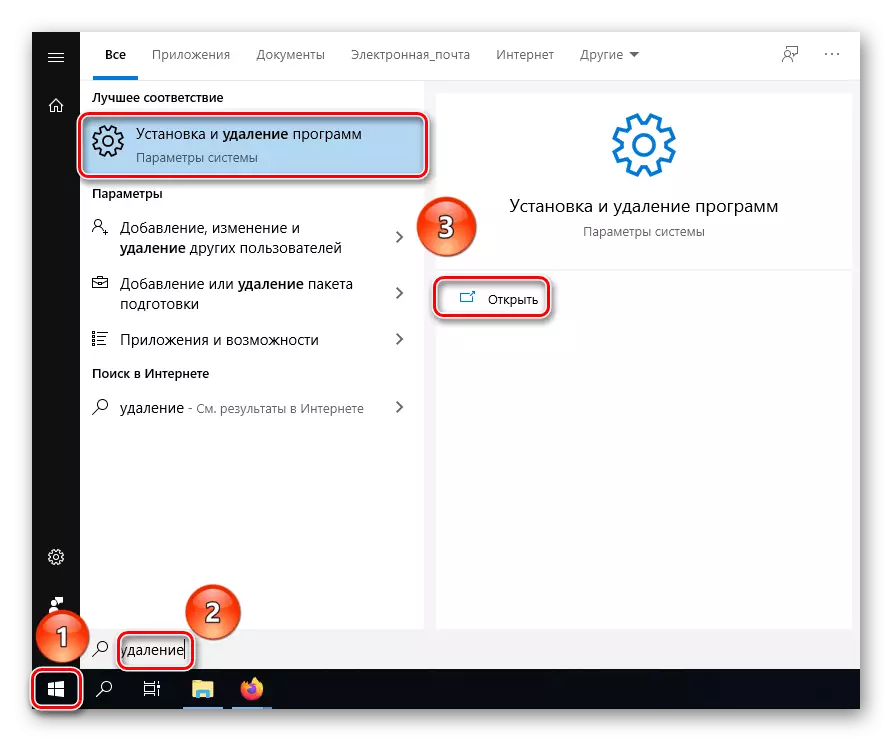

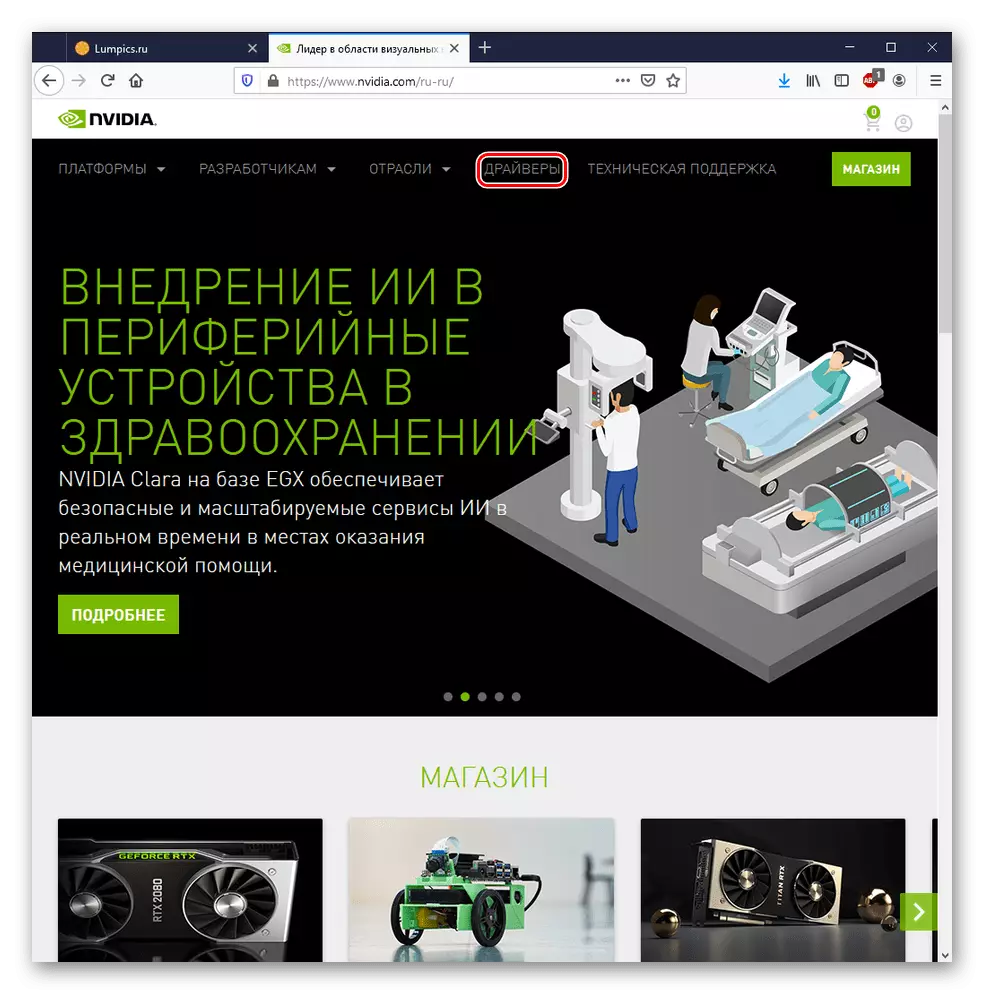
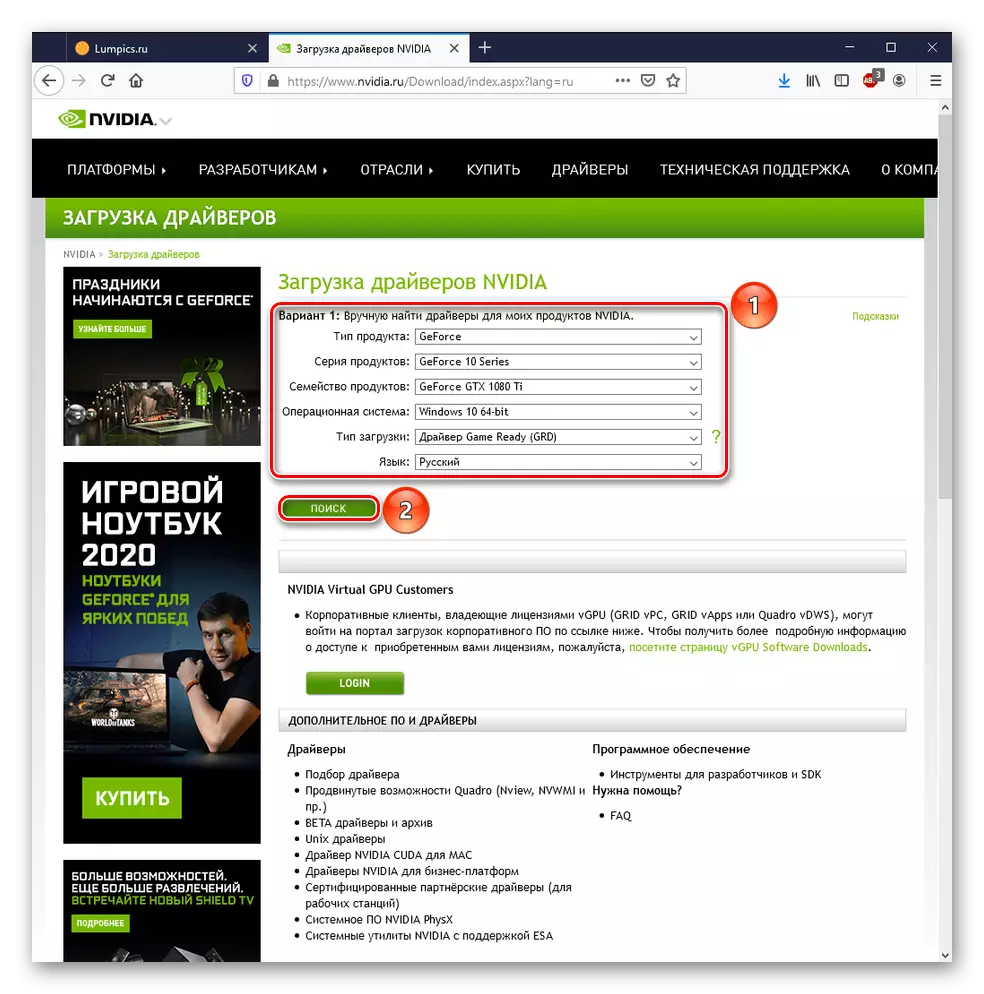
Tan-awa usab: Pag-reinstall sa mga drayber sa NVIDIA Video Card
Ang ingon nga pamaagi gilaraw aron masulbad ang problema kung adunay usa ka butang nga nadaot sa mga karon. Pinaagi sa default, sa bag-ong mga bersyon, ang checkbox sa katugbang nga kahimtang gikuha, apan dili kini labi ka labi nga susihon ang pagkaanaa niini. Sa talagsa nga mga kaso, ang ingon nga pagdili sa software mahimo'g usa ka signal sa mga problema sa operating system sa computer o usa ka video card, kung diin kini kinahanglan nga i-diagnose ang aparato o pauli kini.
Tan-awa usab:
Pagpili usa ka kard sa video sa ilawom sa motherboard
Pagpili usa ka angay nga video card alang sa usa ka computer
Isip bahin sa kini nga artikulo, duha ka paagi ang gikonsiderar, kung giunsa ang pagtangtang sa inskripsyon sa piskal nga CPU sa mga dula: kasarangan - gamit ang mga setting ug radikal - pinaagi sa pag-install sa drayber.
